ສາລະບານ
Adobe Illustrator ບໍ່ແມ່ນຊອບແວອອກແບບທີ່ມີລາຄາບໍ່ແພງສໍາລັບທຸກຄົນ, ສະນັ້ນມັນເປັນເລື່ອງປົກກະຕິທີ່ເຈົ້າອາດຈະຊອກຫາທາງເລືອກທີ່ເໝາະສົມກັບ Adobe Illustrator. ບາງທາງເລືອກຂອງ Adobe Illustrator ທີ່ນິຍົມແມ່ນ Sketch, Inkscape, ແລະ Affinity Designer .
Sketch ແລະ Inkscape ແມ່ນທັງສອງໂປຣແກຣມທີ່ອີງໃສ່ vector. ນີ້ແມ່ນ ສິ່ງທີ່ພິເສດ ກ່ຽວກັບ Affinity Designer – ມັນມີສອງບຸກຄົນ: vector ແລະ pixel!
ສະບາຍດີ! ຂ້ອຍຊື່ເດືອນມິຖຸນາ. ຂ້ອຍໄດ້ໃຊ້ Adobe Illustrator ເປັນເວລາຫຼາຍກວ່າສິບປີ, ແຕ່ຂ້ອຍເປີດໃຈສະເຫມີທີ່ຈະພະຍາຍາມເຄື່ອງມືໃຫມ່. ຂ້າພະເຈົ້າໄດ້ຍິນກ່ຽວກັບ Affinity Designer ກ່ອນຫນ້ານີ້ແລະໄດ້ຕັດສິນໃຈທົດລອງໃຊ້ເພາະວ່າມັນເປັນທາງເລືອກຫນຶ່ງຂອງ Adobe Illustrator.
ໃນບົດຄວາມນີ້, ຂ້າພະເຈົ້າຈະແບ່ງປັນກັບທ່ານຄວາມຄິດຂອງຂ້າພະເຈົ້າກ່ຽວກັບ Affinity Designer ແລະ Adobe Illustrator, ລວມທັງການປຽບທຽບລະອຽດຂອງຄຸນສົມບັດ, ຄວາມງ່າຍຂອງການນໍາໃຊ້, ການໂຕ້ຕອບ, ເຂົ້າກັນໄດ້ / ສະຫນັບສະຫນູນ, ແລະລາຄາ.
ຕາຕະລາງການປຽບທຽບດ່ວນ
ນີ້ແມ່ນຕາຕະລາງການປຽບທຽບໄວທີ່ສະແດງຂໍ້ມູນພື້ນຖານກ່ຽວກັບແຕ່ລະຊອບແວຣ.
| Affinity Designer | Adobe Illustrator | |
| ຄຸນສົມບັດ | ການແຕ້ມຮູບ, ສ້າງກຣາບຟິກ vector, ການແກ້ໄຂ pixels | ໂລໂກ້, ກາຟິກ vectors, ການແຕ້ມ & ຮູບປະກອບ, ພິມ & amp; ວັດສະດຸດິຈິຕອນ |
| ຄວາມເຂົ້າກັນໄດ້ | Windows, Mac, iPad | Windows, Mac, Linux,iPad |
| ລາຄາ | ທົດລອງໃຊ້ຟຣີ 10 ມື້ ຊື້ຄັ້ງດຽວ $54.99 | 7 ມື້ຟຣີ ການທົດລອງໃຊ້ $19.99/ເດືອນ ທາງເລືອກລາຄາເພີ່ມເຕີມ |
| ຄວາມງ່າຍໃນການນໍາໃຊ້ | ງ່າຍ, ຜູ້ເລີ່ມຕົ້ນ -friendly | ຜູ້ເລີ່ມຕົ້ນເປັນມິດແຕ່ຕ້ອງການການຝຶກອົບຮົມ |
| ສ່ວນຕິດຕໍ່ຜູ້ໃຊ້ | ສະອາດ ແລະເປັນລະບຽບ | ເຄື່ອງມືເພີ່ມເຕີມ ໃຊ້ງ່າຍ. |
Affinity Designer ແມ່ນຫຍັງ?

Affinity Designer, ເຊິ່ງເປັນຫນຶ່ງໃນ (ຂ້ອນຂ້າງ) ຊອບແວກຣາຟິກ vector ໃໝ່, ແມ່ນດີເລີດສຳລັບການອອກແບບກຣາຟິກ, ການອອກແບບເວັບ ແລະ ການອອກແບບ UI/UX. ທ່ານສາມາດນໍາໃຊ້ຊອບແວການອອກແບບຮູບພາບນີ້ເພື່ອສ້າງຮູບສັນຍາລັກ, ສັນຍາລັກ, ຮູບແຕ້ມ, ແລະເນື້ອໃນການພິມຫຼືດິຈິຕອນອື່ນໆ.
Affinity Designer ແມ່ນການປະສົມປະສານຂອງ Photoshop ແລະ Adobe Illustrator. ແລ້ວ, ຄໍາອະທິບາຍນີ້ຈະບໍ່ມີຄວາມຫມາຍຖ້າທ່ານບໍ່ເຄີຍໃຊ້ Adobe Illustrator ຫຼື Photoshop. ຂ້ອຍຈະອະທິບາຍເພີ່ມເຕີມເມື່ອຂ້ອຍເວົ້າກ່ຽວກັບຄຸນສົມບັດຂອງມັນໃນພາຍຫຼັງ.
ສິ່ງທີ່ດີ:
- ເຄື່ອງມືແມ່ນໃຊ້ງ່າຍ ແລະເປັນມິດກັບຜູ້ເລີ່ມຕົ້ນ
- ດີເລີດສໍາລັບການແຕ້ມຮູບ
- ຮອງຮັບ raster ແລະ vector
- ລາຄາດີ ແລະລາຄາບໍ່ແພງ
ອັນນັ້ນ:
- ບໍ່ສາມາດສົ່ງອອກເປັນ AI (ບໍ່ແມ່ນມາດຕະຖານອຸດສາຫະກໍາ)
- ບາງຢ່າງ “ຫຸ່ນຍົນ”, ບໍ່ “ສະຫຼາດ” ພຽງພໍ
Adobe Illustrator ແມ່ນຫຍັງ?

Adobe Illustrator ເປັນຊອບແວທີ່ນິຍົມທີ່ສຸດສຳລັບທັງນັກອອກແບບກຣາຟິກ ແລະນັກແຕ້ມຮູບ. ມັນເປັນການດີສໍາລັບການສ້າງຮູບພາບ vector, typography,ພາບປະກອບ, infographics, ການສ້າງໂປສເຕີພິມ, ແລະເນື້ອຫາສາຍຕາອື່ນໆ.
ຊອຟແວການອອກແບບນີ້ຍັງເປັນທາງເລືອກອັນດັບຕົ້ນສໍາລັບການອອກແບບຍີ່ຫໍ້ເພາະວ່າທ່ານສາມາດມີຮຸ່ນທີ່ແຕກຕ່າງກັນຂອງການອອກແບບຂອງທ່ານໃນຫຼາຍຮູບແບບ, ແລະມັນສະຫນັບສະຫນູນຮູບແບບສີທີ່ແຕກຕ່າງກັນ. ທ່ານສາມາດເຜີຍແຜ່ການອອກແບບຂອງທ່ານອອນໄລນ໌ແລະພິມໃຫ້ເຂົາເຈົ້າອອກໃນຄຸນນະພາບທີ່ດີ.
ໃນສັ້ນ, Adobe Illustrator ແມ່ນດີທີ່ສຸດສໍາລັບການອອກແບບກຣາບຟິກແບບມືອາຊີບ ແລະວຽກງານການແຕ້ມຮູບ. ມັນຍັງເປັນມາດຕະຖານອຸດສາຫະກໍາ, ດັ່ງນັ້ນຖ້າທ່ານກໍາລັງຊອກຫາວຽກອອກແບບກາຟິກ, ການຮູ້ Adobe Illustrator ແມ່ນຈໍາເປັນ.
ນີ້ແມ່ນສະຫຼຸບສັ້ນໆກ່ຽວກັບສິ່ງທີ່ຂ້ອຍມັກ ແລະ ບໍ່ມັກກ່ຽວກັບ Adobe Illustrator.
ອັນດີ:
- ຄຸນສົມບັດ ແລະເຄື່ອງມືອັນເຕັມທີ່ສຳລັບການອອກແບບກຣາຟິກ ແລະຮູບແຕ້ມ
- ລວມເຂົ້າກັບຊອບແວ Adobe ອື່ນໆ
- ສະຫນັບສະຫນູນຮູບແບບໄຟລ໌ທີ່ແຕກຕ່າງກັນ
- ການເກັບຮັກສາຟັງຄລາວແລະການຟື້ນຕົວໄຟລ໌ເຮັດວຽກໄດ້ດີ
ດັ່ງນັ້ນ:
- ໂຄງການຫນັກ (ໃຊ້ເວລາ ພື້ນທີ່ຫຼາຍ)
- ເສັ້ນໂຄ້ງການຮຽນຮູ້ທີ່ສູງຫຼາຍ
- ສາມາດແພງສໍາລັບຜູ້ໃຊ້ບາງຄົນ
Affinity Designer vs Adobe Illustrator: ການປຽບທຽບລະອຽດ
ໃນການທົບທວນຄືນການປຽບທຽບຂ້າງລຸ່ມນີ້, ທ່ານຈະເຫັນຄວາມແຕກຕ່າງແລະຄວາມຄ້າຍຄືກັນໃນລັກສະນະ & amp; ເຄື່ອງມື, ສະຫນັບສະຫນູນ, ຄວາມງ່າຍຂອງການນໍາໃຊ້, ການໂຕ້ຕອບ, ແລະລາຄາລະຫວ່າງສອງໂຄງການ.
ຄຸນສົມບັດ
Affinity Designer ແລະ Adobe Illustrator ມີລັກສະນະຄ້າຍຄືກັນ ແລະເຄື່ອງມືໃນການສ້າງ vectors. ຄວາມແຕກຕ່າງແມ່ນວ່າ Affinityຜູ້ອອກແບບໃຊ້ການດັດແກ້ node ແລະ Adobe Illustrator ຊ່ວຍໃຫ້ທ່ານສ້າງເສັ້ນທາງຟຣີ.
Adobe Illustrator ສະເໜີຄຸນສົມບັດຂັ້ນສູງກວ່າ ແລະໜຶ່ງໃນສິ່ງທີ່ຂ້ອຍມັກແມ່ນເຄື່ອງມື Gradient Mesh, ແລະ ເຄື່ອງມື Blend, ເຊິ່ງອະນຸຍາດໃຫ້ທ່ານສ້າງວັດຖຸຈິງ/3D ໄດ້ຢ່າງວ່ອງໄວ.

ສິ່ງໜຶ່ງທີ່ຂ້ອຍມັກກ່ຽວກັບ Affinity Designer ແມ່ນມີຄຸນສົມບັດຂອງບຸກຄົນ, ເຊິ່ງອະນຸຍາດໃຫ້ທ່ານປ່ຽນລະຫວ່າງໂໝດ pixel ແລະ vector. ດັ່ງນັ້ນຂ້ອຍສາມາດເຮັດວຽກກ່ຽວກັບຮູບພາບ raster ດ້ວຍເຄື່ອງມືການຈັດການຮູບພາບຂອງມັນ ແລະຂ້ອຍສາມາດສ້າງກາຟິກດ້ວຍເຄື່ອງມື vector ໄດ້.

ແຖບເຄື່ອງມືຍັງປ່ຽນແປງຕາມຄົນທີ່ທ່ານເລືອກ. ເມື່ອທ່ານເລືອກ Pixel Persona , ແຖບເຄື່ອງມືຈະສະແດງເຄື່ອງມືການແກ້ໄຂຮູບພາບເຊັ່ນ: ເຄື່ອງມື Marquee, ແປງເລືອກ, ແລະອື່ນໆ. ເມື່ອທ່ານເລືອກ ຜູ້ອອກແບບ (Vector) Persona , ທ່ານຈະເຫັນເຄື່ອງມືຮູບຮ່າງ, ເຄື່ອງມືປາກກາ, ແລະອື່ນໆ.

ແຖບເຄື່ອງມື Vector persona

Pixel Persona Tool
ເບິ່ງ, ນີ້ແມ່ນສິ່ງທີ່ຂ້າພະເຈົ້າຫມາຍເຖິງເມື່ອຂ້າພະເຈົ້າໄດ້ກ່າວເຖິງກ່ອນຫນ້ານີ້ວ່າ Affinity Designer ແມ່ນ ການປະສົມປະສານຂອງ Adobe Illustrator ແລະ Photoshop 😉
ຂ້ອຍຍັງມັກ Brushes ທີ່ຕັ້ງໄວ້ກ່ອນຂອງ Affinity Designer ຫຼາຍກວ່າ Adobe Illustrator ເພາະວ່າພວກມັນໃຊ້ໄດ້ຫຼາຍກວ່າ.

ໃນສັ້ນ, ຂ້າພະເຈົ້າຢາກເວົ້າວ່າ Affinity Designer ແມ່ນດີກວ່າສໍາລັບການແຕ້ມຮູບ ແລະການແກ້ໄຂ pixels ລວງກ່ວາ Adobe Illustrator ແຕ່ສໍາລັບຄຸນສົມບັດສ່ວນທີ່ເຫຼືອ, Adobe Illustrator ແມ່ນມີຄວາມຊັບຊ້ອນກວ່າ.
ຜູ້ຊະນະ: Adobe Illustrator. ທາງເລືອກທີ່ຍາກ. ຂ້ອຍມັກຄູ່ຂອງ Affinity Designer ແທ້ໆpersonas ແລະແປງແຕ້ມຂອງມັນ, ແຕ່ Adobe Illustrator ມີຄຸນສົມບັດຫຼືເຄື່ອງມືທີ່ກ້າວຫນ້າ. ນອກຈາກນັ້ນ, ມັນແມ່ນຊອບແວອອກແບບມາດຕະຖານອຸດສາຫະກໍາ.
ຄວາມງ່າຍຂອງການນຳໃຊ້
ຖ້າທ່ານເຄີຍໃຊ້ Adobe Illustrator, ມັນຈະເປັນການງ່າຍຫຼາຍທີ່ຈະເລືອກເອົາ Affinity Designer. ມັນອາດຈະໃຊ້ເວລາທີ່ທ່ານຈະໄດ້ຮັບການນໍາໃຊ້ໃນການໂຕ້ຕອບແລະຊອກຫາບ່ອນທີ່ເຄື່ອງມື, ນອກຈາກນັ້ນ, ບໍ່ມີເຄື່ອງມື "ໃຫມ່" ທີ່ສາມາດທ້າທາຍທ່ານ.
ຫາກທ່ານບໍ່ເຄີຍໃຊ້ເຄື່ອງມືການອອກແບບໃດໆມາກ່ອນ, ມັນສາມາດໃຊ້ເວລາທ່ານຫນຶ່ງຫຼືສອງມື້ເພື່ອຮຽນຮູ້ເຄື່ອງມືພື້ນຖານ. ດ້ວຍຄວາມຊື່ສັດ, ເຄື່ອງມືແມ່ນ intuitive ແລະມີການສອນອອນໄລນ໌, ມັນຈະໃຊ້ເວລາທີ່ທ່ານບໍ່ມີເພື່ອເລີ່ມຕົ້ນການ.
, ໃນທາງກົງກັນຂ້າມ, Adobe Illustrator ຕ້ອງການການຝຶກອົບຮົມບາງປະເພດ ເນື່ອງຈາກມັນມີເສັ້ນໂຄ້ງການຮຽນຮູ້ທີ່ສູງກວ່າ. ບໍ່ພຽງແຕ່ມັນມີເຄື່ອງມື ແລະຄຸນສົມບັດຫຼາຍກວ່າ Affinity Designer ເທົ່ານັ້ນ, ແຕ່ຍັງຕ້ອງການການລະດົມສະໝອງ ແລະ ຄວາມຄິດສ້າງສັນຫຼາຍຂຶ້ນເພື່ອໃຊ້ເຄື່ອງມືດັ່ງກ່າວ.
ເວົ້າອີກຢ່າງໜຶ່ງ, ເຄື່ອງມືຂອງ Adobe Illustrator ແມ່ນແບບມືອິດສະຫລະ ແລະ Affinity Designer ມີເຄື່ອງມືທີ່ຕັ້ງໄວ້ລ່ວງໜ້າຫຼາຍຂຶ້ນ. . ຕົວຢ່າງ, ທ່ານສາມາດສ້າງຮູບຮ່າງໄດ້ງ່າຍຂຶ້ນໃນ Affinity Designer ເພາະວ່າມີຮູບຮ່າງທີ່ຕັ້ງໄວ້ລ່ວງໜ້າຫຼາຍຂຶ້ນ.

ຂໍບອກວ່າທ່ານຕ້ອງການສ້າງຟອງຄຳເວົ້າ. ທ່ານສາມາດເລືອກຮູບຮ່າງ, ຄລິກແລະລາກເພື່ອເຮັດໃຫ້ຟອງການປາກເວົ້າໄດ້ໂດຍກົງ, ໃນຂະນະທີ່ໃນ Adobe Illustrator, ທ່ານຈະຈໍາເປັນຕ້ອງໄດ້ສ້າງຕັ້ງແຕ່ຕົ້ນ.

Affinity Designer

Adobe Illustrator
ຜູ້ຊະນະ: Affinity Designer. ບໍ່ມີດັ່ງນີ້.ເຄື່ອງມືທີ່ກ້າວໜ້າ ຫຼືສັບສົນຫຼາຍອັນເພື່ອຮຽນຮູ້ໃນ Affinity Designer. ນອກຈາກນັ້ນ, ເຄື່ອງມືຂອງມັນແມ່ນ intuitive ຫຼາຍແລະມີເຄື່ອງມື preset ຫຼາຍກ່ວາ Adobe Illustrator.
ຮອງຮັບ
ທັງ Adobe Illustrator ແລະ Affinity Designer ຮອງຮັບຮູບແບບໄຟລ໌ທົ່ວໄປເຊັ່ນ EPS, PDF, PNG, ແລະອື່ນໆ. ແນວໃດກໍ່ຕາມ, ເມື່ອທ່ານບັນທຶກໄຟລ໌ໃນ Affinity Designer, ທ່ານບໍ່ມີທາງເລືອກ. ເພື່ອບັນທຶກມັນເປັນ .ai ແລະທ່ານບໍ່ສາມາດເປີດໄຟລ໌ Affinity Designer ໃນຊອບແວອື່ນໄດ້.
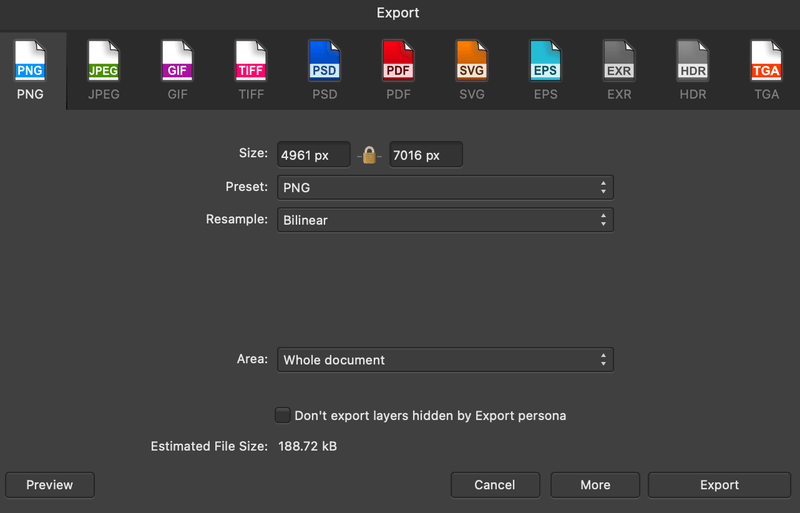
ຫາກທ່ານຕ້ອງການເປີດໄຟລ໌ Affinity Designer ໃນ Adobe Illustrator, ທ່ານຈະຕ້ອງບັນທຶກມັນເປັນ PDF ກ່ອນ. ໃນທາງກົງກັນຂ້າມ, ທ່ານສາມາດເປີດໄຟລ໌ .ai ໃນ Affinity Designer. ແນວໃດກໍ່ຕາມ, ແນະນຳໃຫ້ບັນທຶກໄຟລ໌ .ai ເປັນ PDF ກ່ອນ.
ອີກຈຸດໜຶ່ງທີ່ຕ້ອງກ່າວເຖິງແມ່ນການເຊື່ອມໂຍງໂຄງການ. Adobe Illustrator ໄດ້ຮັບການສະຫນັບສະຫນູນຈາກບັນດາໂຄງການ Creative Cloud, ໃນຂະນະທີ່ Affinity ມີພຽງແຕ່ສາມໂຄງການແລະມັນຂາດການແກ້ໄຂວິດີໂອແລະຊອບແວ 3D.
ແທັບເລັດກາຟິກເປັນເຄື່ອງມືທີ່ສຳຄັນອີກອັນໜຶ່ງສຳລັບນັກອອກແບບກຣາຟິກ. ຊອບແວທັງສອງສະຫນັບສະຫນູນເມັດກາຟິກແລະເຮັດວຽກໄດ້ດີ. ຂ້ອຍເຫັນຜູ້ໃຊ້ບາງຄົນຈົ່ມກ່ຽວກັບຄວາມອ່ອນໄຫວຂອງຄວາມກົດດັນຂອງ stylus, ແຕ່ຂ້ອຍບໍ່ມີບັນຫາໃນການນໍາໃຊ້ມັນ.
ຜູ້ຊະນະ: Adobe Illustrator. ຂໍ້ໄດ້ປຽບຂອງການໃຊ້ຊອບແວ Adobe ແມ່ນເຂົ້າກັນໄດ້ກັບໂຄງການ Creative Cloud ອື່ນໆ.
ການໂຕ້ຕອບ
ຖ້າທ່ານສ້າງເອກະສານໃຫມ່, ທ່ານຈະເຫັນວ່າທັງສອງສ່ວນຕິດຕໍ່ແມ່ນຄ້າຍຄືກັນ, artboard ຢູ່ກາງ, ແຖບເຄື່ອງມືຢູ່ເທິງສຸດ &ຊ້າຍ, ແລະແຜງດ້ານຂວາມື.
ຢ່າງໃດກໍຕາມ, ເມື່ອທ່ານເລີ່ມເປີດແຜງເພີ່ມເຕີມ, ມັນສາມາດສັບສົນໃນ Adobe Illustrator, ແລະບາງຄັ້ງທ່ານຈະຕ້ອງລາກໄປມາເພື່ອຈັດລະບຽບພວກມັນ (ຂ້າພະເຈົ້າເອີ້ນວ່າການຮີບດ່ວນ).

, ໃນທາງກົງກັນຂ້າມ, ຜູ້ອອກແບບ Affinity, ມີເຄື່ອງມື ແລະ ແຜງທັງໝົດຢູ່ໃນບ່ອນ, ເຊິ່ງເຮັດໃຫ້ເຈົ້າສາມາດຊອກຫາພວກມັນໄດ້ໄວຂຶ້ນ ເພື່ອບໍ່ໃຫ້ເຈົ້າຕ້ອງໃຊ້ເວລາເພີ່ມເຕີມໃນການຊອກຫາ ຫຼືຈັດລະບຽບເຄື່ອງມື ແລະ ແຜງ.

ຜູ້ຊະນະ: ຜູ້ອອກແບບຄວາມສຳພັນ. ການໂຕ້ຕອບຂອງມັນແມ່ນສະອາດ, ເຂົ້າໃຈງ່າຍ, ແລະເປັນລະບຽບ. ຂ້ອຍເຫັນວ່າມັນສະດວກສະບາຍກວ່າທີ່ຈະເຮັດວຽກກັບ Adobe Illustrator.
ລາຄາ
ລາຄາເປັນສິ່ງທີ່ຕ້ອງພິຈາລະນາສະເໝີ, ໂດຍສະເພາະຖ້າທ່ານບໍ່ໄດ້ໃຊ້ມັນເພື່ອໃຊ້ເປັນມືອາຊີບ. ຖ້າເຈົ້າກຳລັງແຕ້ມຮູບເປັນວຽກອະດິເລກ ຫຼື ສ້າງສື່ການຕະຫຼາດແບບງ່າຍໆ, ບາງທີເຈົ້າສາມາດເລືອກທາງເລືອກທີ່ລາຄາບໍ່ແພງກວ່າ.
Affinity Designer ຄ່າໃຊ້ຈ່າຍ $54.99 ແລະມັນເປັນການຊື້ຄັ້ງດຽວ. ມັນສະຫນອງການທົດລອງຟຣີ 10 ມື້ສໍາລັບ Mac ແລະ Windows, ດັ່ງນັ້ນທ່ານສາມາດລອງມັນອອກກ່ອນທີ່ທ່ານຈະຕັດສິນໃຈຊື້. ຖ້າທ່ານໃຊ້ມັນຢູ່ໃນ iPad, ມັນແມ່ນ $21.99.

Adobe Illustrator ແມ່ນໂຄງການສະໝັກສະມາຊິກ. ມີແຜນສະມາຊິກທີ່ແຕກຕ່າງກັນທີ່ທ່ານສາມາດເລືອກໄດ້. ທ່ານສາມາດໄດ້ຮັບມັນໃນລາຄາຕໍ່າສຸດ $19.99/ເດືອນ ດ້ວຍແຜນລາຍປີ (ຖ້າທ່ານເປັນນັກຮຽນ) ຫຼືເປັນບຸກຄົນເຊັ່ນຂ້ອຍ, ມັນຈະເປັນ $20.99/ເດືອນ .
ຜູ້ຊະນະ: Affinity Designer. ການຊື້ຄັ້ງດຽວຈະຊະນະສະເໝີເມື່ອມັນມາເຖິງລາຄາ. Plus Affinity Designer ແມ່ນເປັນມູນຄ່າທີ່ດີສໍາລັບເງິນເພາະວ່າມັນມີເຄື່ອງມືແລະຄຸນສົມບັດຫຼາຍຢ່າງທີ່ຄ້າຍຄືກັບ Adobe Illustrator.
FAQs
ມີຄຳຖາມເພີ່ມເຕີມກ່ຽວກັບ Affinity Designer ແລະ Adobe Illustrator ບໍ? ຫວັງວ່າເຈົ້າສາມາດຊອກຫາຄໍາຕອບຂ້າງລຸ່ມນີ້ໄດ້.
ຜູ້ຊ່ຽວຊານໃຊ້ Affinity Designer ບໍ?
ແມ່ນແລ້ວ, ບາງນັກອອກແບບກາຟິກມືອາຊີບໃຊ້ Affinity Designer, ແຕ່ເຂົາເຈົ້າໃຊ້ມັນຮ່ວມກັບຊອບແວອອກແບບມາດຕະຖານອຸດສາຫະກໍາເຊັ່ນ Adobe ແລະ CorelDraw.
Affinity Designer ມີຄ່າຊື້ບໍ?
ແມ່ນແລ້ວ, ຊອບແວແມ່ນລາຄາທີ່ດີ. ມັນເປັນການຊື້ຄັ້ງດຽວແລະສາມາດເຮັດໄດ້ 90% ຂອງສິ່ງທີ່ Adobe Illustrator ຫຼື CorelDraw ສາມາດເຮັດໄດ້.
Affinity Designer ແມ່ນດີສຳລັບໂລໂກ້ບໍ?
ແມ່ນແລ້ວ, ທ່ານສາມາດສ້າງໂລໂກ້ໂດຍໃຊ້ເຄື່ອງມືຮູບຮ່າງ ແລະເຄື່ອງມືປາກກາ. ການເຮັດວຽກກັບຂໍ້ຄວາມໃນ Affinity Designer ຍັງສະດວກ, ດັ່ງນັ້ນທ່ານສາມາດສ້າງຕົວອັກສອນໂລໂກ້ໄດ້ງ່າຍ.
ມັນຍາກທີ່ຈະຮຽນ Illustrator ບໍ?
ມັນຕ້ອງການເວລາເພື່ອຮຽນຮູ້ Adobe Illustrator ເພາະວ່າມັນມີເຄື່ອງມື ແລະຄຸນສົມບັດຫຼາຍຢ່າງ. ຢ່າງໃດກໍຕາມ, ມັນບໍ່ຍາກເກີນໄປ. ຂ້າພະເຈົ້າເວົ້າວ່າພາກສ່ວນທີ່ຍາກກວ່າກ່ຽວກັບການອອກແບບກາຟິກແມ່ນການລະດົມຄວາມຄິດຂອງສິ່ງທີ່ຈະສ້າງ.
ມັນໃຊ້ເວລາດົນປານໃດຈຶ່ງຈະເປັນເຈົ້າຂອງ Illustrator?
ຫາກເຈົ້າພະຍາຍາມຢ່າງຫຼາຍໃນການຮຽນຮູ້ຊອບແວ, ເຈົ້າສາມາດສອນ Adobe Illustrator ໄດ້ໄວເປັນຫົກເດືອນ. ແຕ່ອີກເທື່ອຫນຶ່ງ, ພາກສ່ວນທີ່ຍາກແມ່ນໄດ້ຮັບແນວຄວາມຄິດຂອງສິ່ງທີ່ຈະສ້າງ.
ສຸດທ້າຍຄວາມຄິດ
ເຖິງແມ່ນວ່າຂ້ອຍໄດ້ໃຊ້ Adobe Illustrator ຫຼາຍກວ່າ 10 ປີ, ຂ້ອຍຄິດວ່າ Affinity Designer ເປັນມູນຄ່າທີ່ດີກວ່າເພາະມັນສາມາດເຮັດໄດ້ 90% ຂອງສິ່ງທີ່ Adobe Illustrator ເຮັດ, ແລະ $54.99 ແມ່ນດີຫຼາຍ. ສໍາລັບສິ່ງທີ່ຊອບແວມີໃຫ້.
ຢ່າງໃດກໍຕາມ, Adobe Illustrator ເປັນສິ່ງທີ່ດີສຳລັບນັກອອກແບບກຣາຟິກມືອາຊີບ. ການຮູ້ Affinity Designer ຈະເປັນບວກ, ແຕ່ຖ້າທ່ານກໍາລັງຊອກຫາວຽກເປັນນັກອອກແບບກາຟິກ, ທ່ານຄວນເລືອກ Adobe Illustrator ແນ່ນອນ.

